
System operacyjny Windows od wielu lat jest bardzo przydatny, a wiadomość, że włączane do aplikacji z każdą aktualizacją sprawiają, że jest coraz ciekawiej. Ale niektóre z nich mogą już nie pojawiać się w wersji jak w Windows 10, na przykład Notatnik, ale możesz je zainstalować i odinstalować, kiedy uznasz to za stosowne. Jeśli chcesz wiedzieć, czy Notatnik jest zainstalowany na Twoim komputerze i jak zainstalować lub odinstalować aplikację, ten artykuł jest dla Ciebie, dlatego sugerujemy jego przeczytanie.
Skąd wiesz, czy Notatnik jest zainstalowany na Twoim komputerze z systemem Windows?
Najbardziej przydatny jest system operacyjny Windows 10, ze względu na kompendium narzędzi i funkcji, które posiada, co pozwala użytkownikom lepiej zarządzać aplikacjami i konfigurować system Windows do swoich potrzeb. Ponadto co jakiś czas ta wersja systemu operacyjnego jest aktualizowana i w każdej z nich proces wykonywania pewnych czynności dotyczących aplikacji i funkcji jest inny, jak w przypadku Notatnika.
Zastosowanie Notatnik to darmowe narzędzie do formatowania, w którym możesz łatwo edytować tekst. Ta aplikacja jest preinstalowana w systemie operacyjnym Windows, ale jeśli chcesz mieć pewność i sprawdzić, czy Notatnik jest naprawdę zainstalowany na twoim komputerze z systemem Windows, szczególnie w systemie Windows 10, możesz przejść do bardzo łatwej procedury.
Z pola wyszukiwania
Jednym ze sposobów jest skorzystanie z pola wyszukiwania systemu Windows, które znajduje się na pasku zadań i umożliwia łatwy dostęp lub znajdowanie aplikacji. Powinieneś tylko wpisz to pole i wpisz nazwę aplikacji w tym przypadku Notatnik i kliknij szukaj. W wynikach wyszukiwania powinieneś zobaczyć aplikację Notatnik. Co wyraźnie wskazuje, że jest zainstalowany na komputerze z systemem Windows 10.
Za pomocą polecenia „uruchom”
Innym sposobem jest użycie polecenia Uruchom w systemie Windows 10 i do tego musisz użyć klawiszy kombinacji. Naciskasz klawisze razem, jak klawisz Start systemu Windows i klawisz R (Windows + R) iw oknie dialogowym, które się otworzy, musisz wpisać Notatnik, aby uruchomić ten program. A jeśli otworzysz aplikację, to dlatego, że jest ona faktycznie zainstalowana na twoim komputerze. W przeciwnym razie, jeśli zgłosi błąd lub nie otworzy aplikacji, będziesz wiedział, że aplikacja nie jest zainstalowana.
Dlaczego aplikacja Notatnik nie jest zainstalowana na komputerze z systemem Windows 10?
Jak wspomnieliśmy wcześniej, system operacyjny Windows od czasu do czasu widzi potrzebę aktualizacji i aktualizacji swoich programów i aplikacji dostępnych w sklepie Microsoft, a niektóre z tych aktualizacji mogą oznaczać eliminację aplikacji, do której być może byłeś przyzwyczajony, np. Notatnik.
Należy również pamiętać, że wraz z upływem czasu i ze względu na nowe rozwiązania i postępy w niektórych aplikacjach Windows, Notatnik staje się zbędnym, a nawet opcjonalnym narzędziem. Z tego powodu w systemie Windows 10 ta aplikacja nie jest instalowana. Jeśli więc kupiłeś komputer lub zaktualizowałeś komputer do systemu Windows 10, nie zobaczysz aplikacji Notatnik w zainstalowanych aplikacjach.
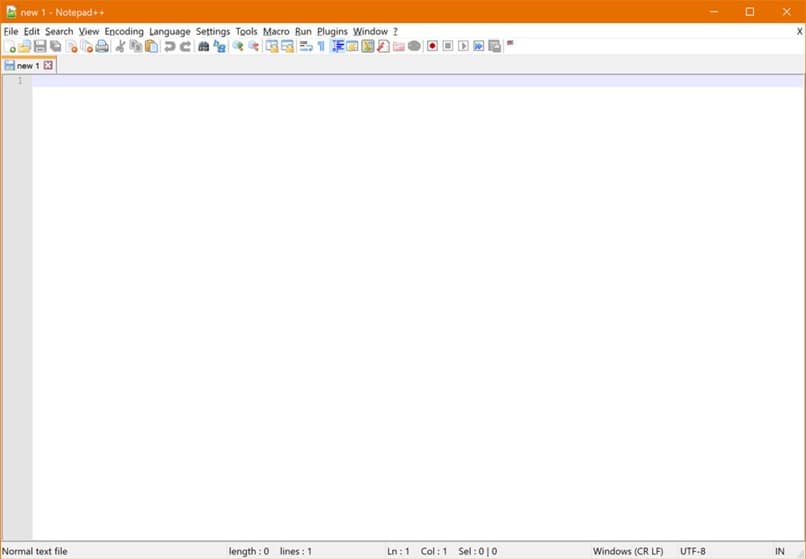
Jak zainstalować Notatnik na komputerze z systemem Windows 10?
Ponieważ aplikacja Notatnik nie jest instalowana w systemie Windows 10, ponieważ jest to narzędzie, które Microsoft uważa za opcjonalne, możesz zainstalować ją w systemie Windows 10, kiedy tylko chcesz, ten proces jest bardzo prosty i bardzo łatwy: Najpierw musisz przejść do Sklep Microsoft, aby go zlokalizować. Aby przyspieszyć wyszukiwanie w Microsoft, wpisujesz nazwę aplikacji w wyszukiwarce.
Wybierając go, kliknij go, a następnie przycisk Instaluj. Czekasz na zakończenie instalacji, a następnie klikasz Start. Teraz bardzo podstawowym aspektem jest to, że najlepszym sposobem na zainstalowanie aplikacji na komputerze z systemem Windows 10 jest zrobienie tego za pośrednictwem wirtualnego sklepu Microsoft. Robienie tego z tego miejsca jest korzystne, ponieważ otrzymujesz je za darmo, a także możesz automatycznie aktualizować wszystkie aplikacje na swoim komputerze w systemie Windows 10, co jest ważne, aby zawsze mieć nowe funkcje aplikacji.
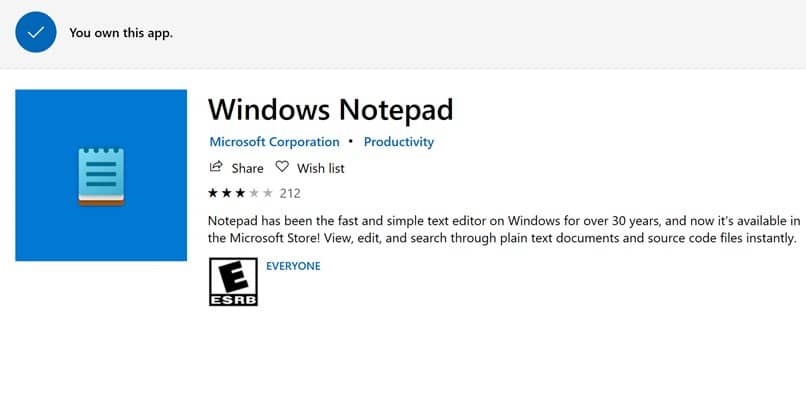
Co zrobić, aby odinstalować aplikacje fabryczne na swoim komputerze?
Jeśli nie chcesz korzystać z aplikacji systemu Windows, ponieważ uważasz, że nie jest ona zbyt przydatna, możesz ją odinstalować. Sposób na to jest następujący: Wchodząc do Ustawień, a następnie kliknij Aplikacje gdzie możesz zobaczyć wszystkie zainstalowane aplikacje systemu operacyjnego, kliknij tę aplikację, którą chcesz usunąć, i kliknij przycisk Odinstaluj, zobaczysz, jak proces natychmiast się rozpoczyna i jest usuwany z listy aplikacji.
Z drugiej strony musisz pamiętać, że istnieje niektóre aplikacje, które są fabrycznie zainstalowane i nie można ich odinstalować. Jeśli więc nie działają prawidłowo, możesz je przywrócić lub naprawić. Przejdź do Start systemu Windows i kliknij Ustawienia, kliknij Aplikacje. Tam musisz wybrać aplikację Notatnik i kliknąć Opcje zaawansowane. W tym oknie znajduje się kilka opcji, których możesz użyć do usprawnienia działania aplikacji, takich jak Naprawa i przywracanie. Naciskasz na nie i voila. Jeśli masz jakiekolwiek problemy, możesz przejść do Centrum pomocy technicznej firmy Microsoft.

